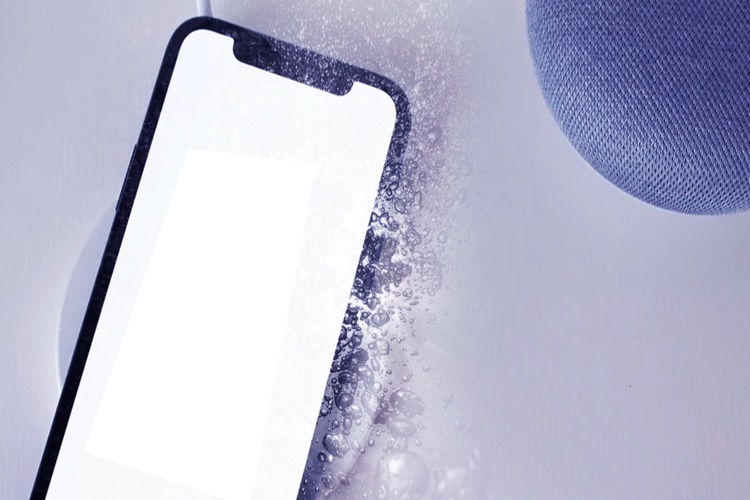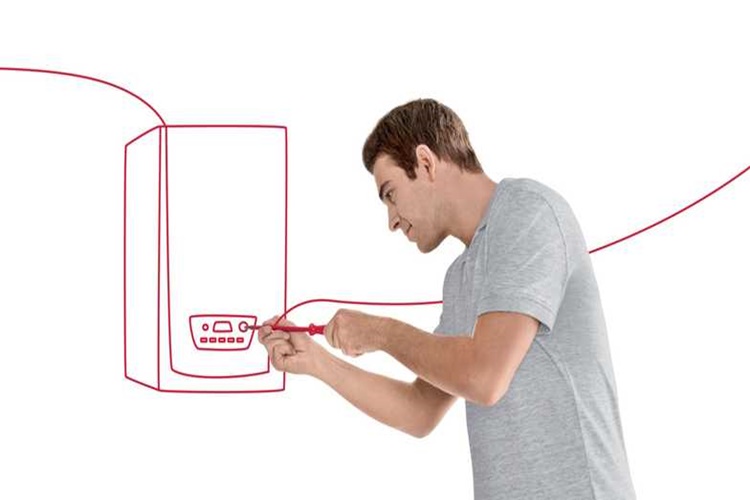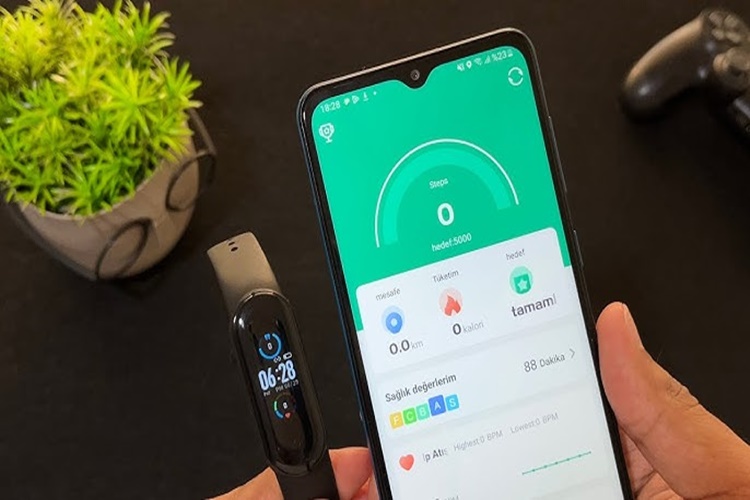Video formatı değiştirmek isteyen insanlar bunu nasıl
yapacaklarını öğrenmek isterler. Eğer videonuzun formatını değiştirmek
istiyorsanız şu adımları takip edin:
Adım 1: Herhangi bir video dönüştürücüyü İndirin, Kurun ve
Açın
Adım 2: Üst sekmedeki CD Ekle, Video Ekle ve Bağlantı Ekle
seçenekleri arasından seçim yapın. YouTube videoları için Bağlantı Ekle
seçeneğini belirleyebilirsiniz.
Adım 3: Dönüştürmek istediğiniz formatı seçin ve sağdaki
sekmelerde ayarları yapın.
Adım 4: Sağ üstteki Şimdi Dönüştür düğmesini tıklayın.
Adım 5: Biçimlendirilmiş videoyu almak için dışa aktarılan
klasörü kontrol edin.
YouTube Video Dönüştürme Nasıl Yapılır?
HitPaw Video Converter, kolayca tercih edebileceğiniz
YouTube video dönüştürme uygulamalarından biridir. Amazon Prime Video,
Instagram, Facebook gibi 10.000'in üzerinde sitede aktif olan uygulama, diğer teknik yönleriyle de dikkat çekiyor.
Gelin bu uygulamanın özelliklerine
birlikte daha yakından bakalım. Bu
uygulama, onu benzersiz kılan özelliklere sahiptir. İşlemcinizi ve ekran
kartınızı aynı anda aktif olarak kullanarak emsalsiz hızlara ulaşılabilir.
Geliştiriciye göre, HitPaw Video Converter benzerlerinden 90 kat daha hızlı
çalışıyor. Uygulamanın bu özelliği, YouTube videolarını yalnızca birkaç saniye
içinde dönüştürmenize olanak tanır.
MP4’ten MP3’e Nasıl Dönüştürülür?
MP4’tem MP3’e doğru format değiştirmek istiyorsanız
aşağıdaki adımları takip etmeniz gerekmektedir:
Adım 1: CloudConvert web sitesini açın.
Adım 2: Dosya Seç düğmesini tıklayın.
Adım 3: MP3'e dönüştürmek istediğiniz dosyaları seçin ve
platforma yükleyin.
Adım 4: Hedef sekmesi altındaki MP3 seçeneklerini kontrol
edin.
Adım 5: Dönüştür düğmesini tıklayın.
Adım 6: MP4 video, dosyanın boyutuna bağlı olarak belirli
bir süre sonra MP3 sese dönüştürülecektir.
Adım 7: İndir butonunu kullanarak MP3 dosyasını indirin.
MKV’den MP4’e Nasıl Dönüştürülür?
İnternet hızınıza
güveniyorsanız, kullanımı çok kolay bir
web sitesi var. Bu kılavuz, Bulut Dönüştürme sitesini kullanır. Web sitesine
girdikten sonra, Dosya Seç seçeneğinden dönüştürmek istediğiniz dosyayı seçin.
"Çıktı biçimini seçin" bölümünde videoyu dönüştürmek istediğiniz mp4
biçimini seçin. Dönüştürmek istediğiniz formatı seçtikten sonra, video yükleme
işlemini başlatmak için Dönüştürmeyi Başlat düğmesine tıklayın. Video yüklenip
dönüştürüldüğünde yeşil bir indirme metni göreceksiniz. Dönüştürülen videoyu
bilgisayarınıza kaydetmek için bu seçeneğe tıklayabilirsiniz.
Video Formatı Nasıl Anlaşılır?
Medya bilgilerini indirin. Yazılımı MediaInfo.exe
dosyasından çalıştırdıktan sonra Ayarlar penceresi açılacaktır. Dil için
Türkçe'yi seçin, Çıktı Formatı için Ağaç veya Metin'i seçin ve Tamam'a tıklayın.
MediaInfo ekranı göründüğünde, Dosya Yolu > Aç > Dosya Yolu'nu seçin veya
klavyenizde Alt + O tuşlarına basın ve biçim bilgilerini görüntülemek
istediğiniz video (veya ses) dosyasını seçin. Ayrıntılı video bilgileri
görüntülenir.